خیل عظیمی از کاربران فضای مجازی وابستگی شدیدی به مرورگر گوگل کروم (Google Chrome) پیدا کردهاند و حالا با محبوبیت بسیار زیاد سیستمعامل اندروید و همگامسازی این مرورگر در بین پلتفرمها، وابستگی کاربران به این مرورگر اینترنتی بیشتر از قبل شده است. اما آیا از قابلیت های مخفی مرورگر کروم خبر دارید؟
استفاده از مرورگر گوگل کروم بسیار آسان است؛ کافیست آدرس وبسایت مورد نظر را وارد کرده تا با زدن دکمه اینتر، وبگردی در فضای مجازی را آغاز کنید. اما آیا این مرورگر صرفا یک نرمافزار سادهای جهت بارگذاری سایتهاست؟ قطعا در پاسخ به این سوال باید گشت و گذاری در بین قابلیت های مخفی مرورگر کروم داشته باشیم. اگر میخواهید یک کاربر حرفهای در مرورگر محبوب گوگل باشید، باید نحوه دسترسی به این قابلیتها را یاد بگیرید.
مرورگر کروم بیش از آنچه فکر کنید حاوی رمز و رازهای متعدد است. در حال حاضر میتوانید به بیش از 60 آدرس مخفی و 15 ابزار رفع اشکال گوگل کروم دسترسی داشته باشید و هر روز تعداد این ابزارها بیشتر میشود. باور نمیکنید؟ کافیست عبارت chrome://chrome-urls را در نوار آدرس کروم وارد کرده و با چشمان خودتان همه چیز را ببینید!
قطعا اکثر این صفحات و قابلیت های مخفی مرورگر کروم به درد کاربران معمولی نمیخورند، اما باید حتما از برخی موارد مذکور اطلاع داشته باشید. در ادامه با معرفی 10 مورد از مهمترین قابلیت های مخفی مرورگر کروم همراه شما عزیزان خواهیم بود.
1- صفحه معروف chrome://flags
صفحه پرچمها (Flags) که قبلا آن را با نام Labs میشناختیم، قطعا معروفترین صفحه داخلی و مخفی مرورگر کروم به شمار میرود – شاید هم جالبترین! در حال حاضر حدود 120 قابلیت آزمایشی و جدید مرورگر گوگل را میتوان در این بخش فعال یا غیر فعال کرد.
شایان ذکر است برخی از این قابلیتهای آزمایشی ممکن است بر روی هر دستگاهی کار نکنند و گوگل رسما اعلام کرده است که حتی ممکن است تاثیرات منفی این امکانات جدید گریبانگیر کاربران شود و جنبههای امنیتی، خصوصی و پایداری مرورگر را بر هم زند.
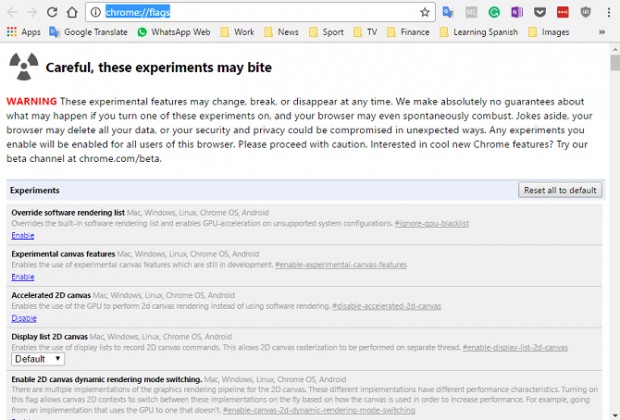
به دلیل طولانی بودن لیست فلگها در این صفحه نمیتوانیم کاربرد تمامی آنها را در اینجا برایتان شرح دهیم. بنابراین بهتره است به صفحه مربوطه رفته و قابلیتهای جذاب آن را خودتان فعال کنید. پس از فعال کردن موارد مورد نظر به پایین صفحه رفته و دکمه ریستارت را بزنید. پیشنهاد میکنیم از فعال کردن چندین فلگ به صورت همزمان خودداری کنید تا در صورت بروز هرگونه مشکل، به راحتی بتوانید فلگ مشکلساز را شناسایی نمایید.
شایان ذکر است شاید برخی از این قابلیت های مخفی مرورگر کروم پس از چند ماه توسط گوگل بنا به دلایل مختلف حذف شوند و در آپدیتهای آینده نیز قرار نگیرند؛ بنابراین زیاد به آنها عادت نکنید!
2- صفحه chrome://omnibox
بخش تاریخچه کروم بسیار خوب طراحی شده است اما همیشه پاسخگوی نیاز کاربران نسبتا حرفهای نیست. بله! در این صفحه تمامی سایتهایی که به آنها مراجعه میکنید ثبت میشوند اما صفحه History ابزار کاملی جهت به یاد آوردن همه چیز نیست.
راهکار گوگل در اینجا صفحه omnibox است. در اینجا میتوانید به جستوجوی عبارت مورد نظر در بین تمامی مواردی که در نوار آدرس وارد کردهاید، بپردازید. در تصویر زیر نمایی از بخش omnibar مرورگر کروم را مشاهده مینمایید:
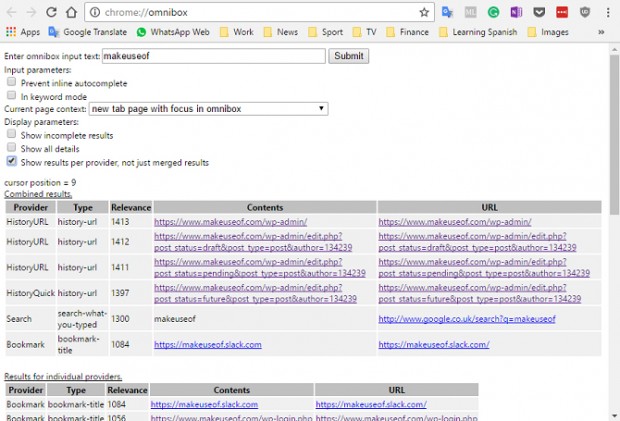
عبارت مورد نظرتان را در نوار جستوجو وارد کرده و دکمه inter را بزنید. هر ورودی مرتبطی که در تاریخچه مرورگر کروم وجود داشته باشد در ادامه نمایش داده خواهد شد. جستوجوهای خود در این صفحه را میتوان به خوبی بر حسب شرایط و اتفاقات مختلف شخصیسازی کرد.
3- صفحه chrome://network-errors
گاهی اوقات مرورگر کروم نمیتواند وبسایت خاصی را بارگذاری کند؛ این اتفاق ممکن است بارها در روز برایتان رخ دهد. اما دلیل این اتفاق را از کجا بفهمیم؟ آیا اتصال اینترنت و وایفای دچار مشکل شده یا سایت مربوطه قادر به فعالیت نیست؟ شاید هم لپتاپ شما ایرادی دارد…
متاسفانه مرورگر کروم عملکرد خوبی در بخش ایرادیابی یا همان troubleshooting ندارد. در اینجا تنها یک پیام کدگذاری شده و کد عددی در اختیار کاربر قرار میگیرد و قطعا بیشتر کاربران نمیدانند با این رمز و کدها چه کنند. معمولا باید در گوگل به دنبال جواب بگردیم.
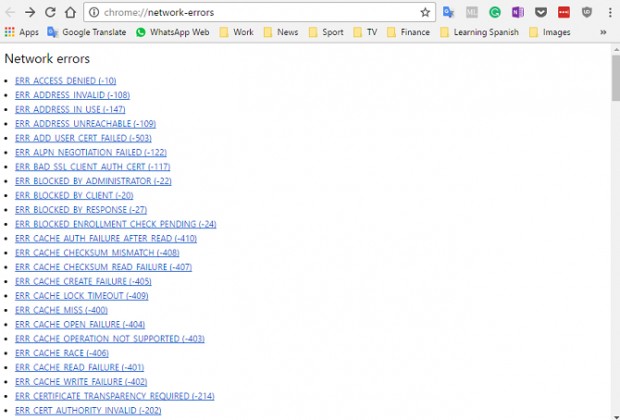
اما آیا میدانستید گوگل تمامی این کدهای ارور را لیست کرده و معنی آنها را در مقابل قرار داده است؟ به صفحه chrome://network-errors رفته و تمامی 200 موقعیتی که ممکن است با آنها مواجه شده باشید را بررسی کنید.
4- صفحه chrome://crashes
کمی بیشتر به مشکلات و باگها توجه کنیم!
آیا میدانستید از هر کرش و بسته شدن ناگهانی مرورگر کروم تاریخچهای در یک صفحه خاص ثبت میشود؟ اگر مدام با مشکل بسته شدن کروم مواجه میشوید، این صفحه منبع مناسبی برای رسیدن به راهکار مورد نظرتان است.
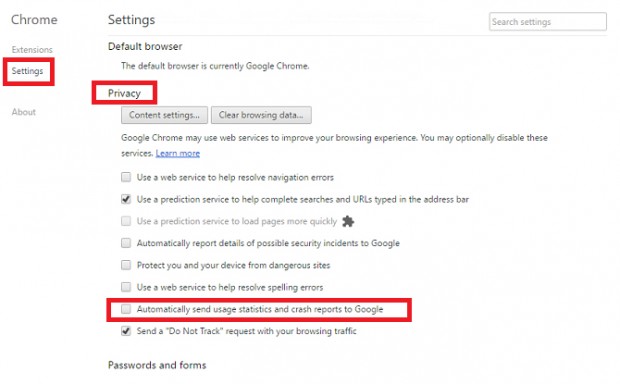
جهت عملکرد مناسب این قابلیت باید گزینهای خاص را فعال کنید. به ترتیب به بخش Menu > Settings > Show Advanced Settings > Privacy رفته و تیک گزینه Automatically send usage statistics and crash reports to Google را در کنارش قرار دهید.
از حالا به بعد هر وقت وارد صفحه مذکور شوید، تاریخچهای از تمامی مشکلات را مشاهده خواهید کرد.
5- صفحه chrome://plugins
بسیاری از کاربران متوجه این موضوع نیستند که مرورگر کروم علاوه بر افزونههای متداولش در فروشگاه اختصاصی خود شامل پلاگینهای مختلفی است. اگر تاکنون به صورت دستی پلاگینی را نصب نکرده باشید، تمامی کاربران نسخه 56 کروم به بعد در حال استفاده از 4 پلاگین هستند:
- ادوب فلش (Adobe Flash)
- کلاینت اختصاصی کروم (Chrome Native Client) – این پلاگین به برنامهنویسان امکان اجرای کدهای C و ++CC به صورت امن را در مرورگر میدهد. این پروسه به سیستمعامل وابسته نیست.
- پلاگین Widevine Content Decryption Module – این پلاگین به مرورگر کروم امکان پخش ویدیو و صداهای HTML5 که به صورت DRMM محافظت شدهاند را میدهد.
- پلاگین اجرای فایلهای PDF – به لطف این پلاگین نیازی به ابزارهای جانبی جهت نمایش فایلهای پیدیاف نخواهید داشت.
برای هر کدام از این موارد، این امکان را دارید تا از کروم بخواهید آن را در استارتآپ مرورگر اجرا کند. این گزینه تنها برای پلاگین پیدیاف مرورگر به صورت پیشفرض فعال شده است.
6- صفحه chrome://terms
آیا بدون مطالعه قوانین و شرایط استفاده از مرورگر کروم در ابتدای نصب آن، گزینه موافقم (Agree) را انتخاب کردهاید؟ هماکنون نگرانی خاصی در این زمینه گریبانگیر شما شده است و میخواهید دوباره این موارد را مطالعه کنید؟
کافیست به آدرس بالا مراجعه کرده و مشکل خود را حل کنید. این صفحه آنچنان جذاب و خاص نیست اما ممکن است برای برخی کاربران در شرایط خاص گرهگشا باشد.
7- صفحه chrome://view-http-cache
یکی دیگر از قابلیت های مخفی مرورگر کروم همین صفحه به شمار میرود. کش HTTP یک تاریخچه کامل از تمامی صفحاتی است که تاکنون در مرورگر کروم آنها را بارگذاری کردهاید. در حالی که صفحه تاریخچه یا همان History هرآنچه تاکنون خودتان مشاهده کردهاید را نمایش میدهد، این بخش هر سایتی که بدون اطلاع در مرورگر باز شده است را نیز در خود لیست میکند. به عنوان مثال پاپآپهای آزاردهنده برخی سایتها.
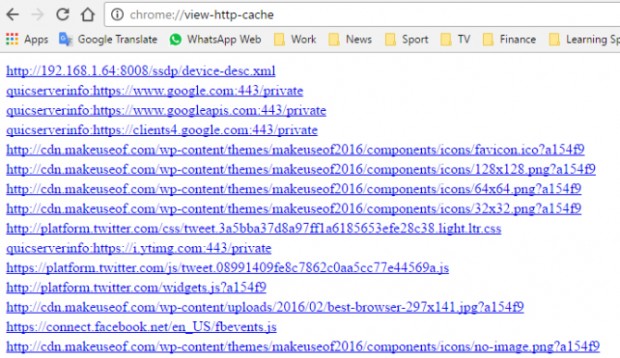
8- صفحه chrome://predictors
ابزار پیشبینی مرورگر کروم در حین وارد کردن آدرس یا متون خاص بسیار کاربردی است و در زمان کاربران صرفهجویی میکند. اما گاهی اوقات ممکن است نحوه عملکرد این بخش شما را کمی گیج کنند. صفحه مذکور ابزار مناسبی جهت شفافسازی نحوه عملکرد بخش پیشبینی کروم است.
این بخش لیستی از تمامی پیشبینیهای کاملشده و حتی ناقص در گذشته را به کاربران نمایش میدهد. متنی که وارد کردهاید، سایتی که وارد آن شدهاید و درصد موفقیت ابزار پیشبینیکننده کروم در اینجا قابل مشاهده است.
در نهایت این بخش به شما تفهیم میکند چرا هر بار که عبارت JU را تایپ میکنید، وارد صفحه هواداران جاستین بیبر میشوید!
9- صفحه chrome://net-internals
شبکه هاب تشخیصی، یکی دیگر از قابلیت های مخفی مرورگر کروم به شمار میرود که شاید به آن نیاز پیدا کنید. در اینجا نیز اطلاعاتی مبنی بر علت کرش مرورگر، باز نشدن سایتها، مشکلات اتصال و شبکه و عدم عملکرد برخی قابلیتها بایگانی میشود.
اگر با ارور معروف و آزاردهنده DNS مواجه شدید، میتوانید از اطلاعات این صفحه استفاده کنید. بیشتر ابزارهای این بخش به هیچ وجه به کار کاربران عادی و نیمه پیشرفته نمیآیند. اما اگر دوست دارید پهنای باند، اتصالات سوکت و مواردی از این قبیل را مدیریت کنید حتما به این بخش سر بزنید.
10- صفحه chrome://thumbnails
اگر در کروم عضو شده باشید، لیستی از سایتهایی که بارها وارد آن شدهاید در پایین نوار آدرس مشاهده خواهید کرد.
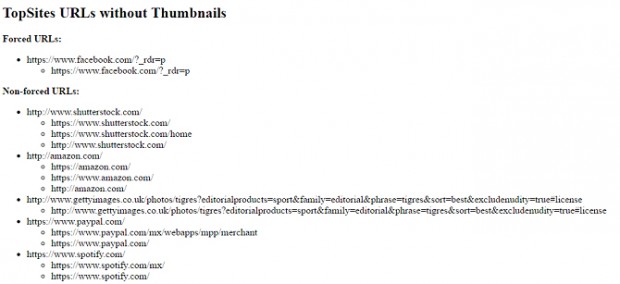
گاهی اوقات انتخابات کروم کمی غیر منطقی به نظر میرسد. در این صفحه نیز گوگل دلایل انتخابات خود را شفافسازی میکند.
کدامیک از این قابلیت های مخفی مرورگر کروم برایتان کاربردی بود؟
در این مقاله 10 مورد از صفحات و ویژگیهای مخفی مرورگر محبوب گوگل را برایتان لیست کردیم. بهتر است حداقل برای یک بار هم شده وارد برخی از این بخشها شوید و قابلیتهای مخفی کروم را تست نمایید.
اما کدامیک از موارد بالا بیشتر مورد توجه شما قرار گرفت و از آن استفاده کردید؟ آیا از گذشته با هیچکدام از آنها آشنا بودید؟ نظرات خود را در این زمینه با ما و سایر خوانندگان به اشتراک بگذارید.
گجت نیوز
















